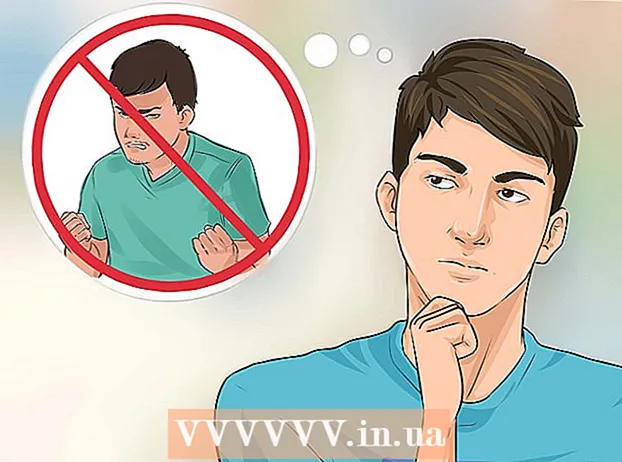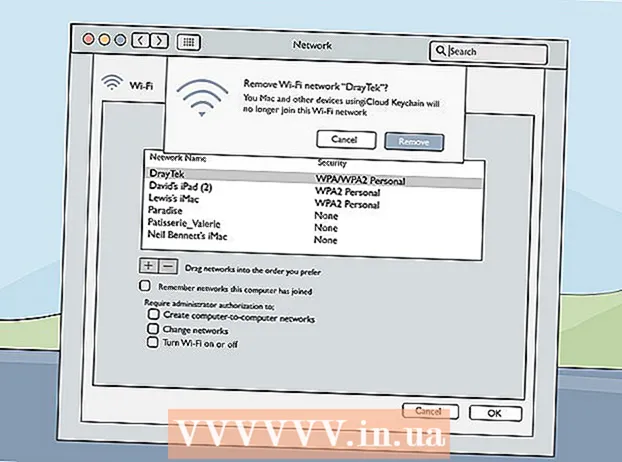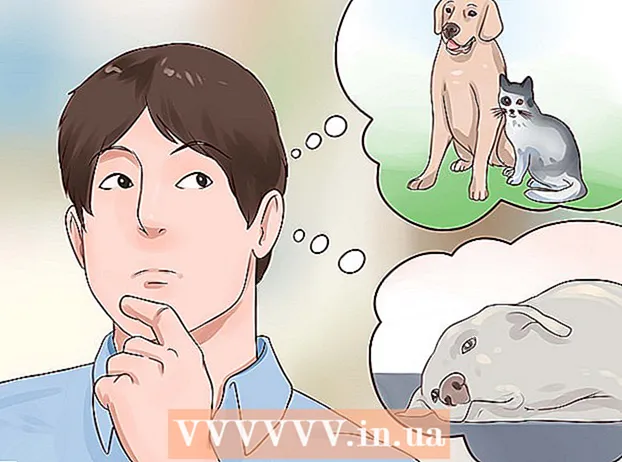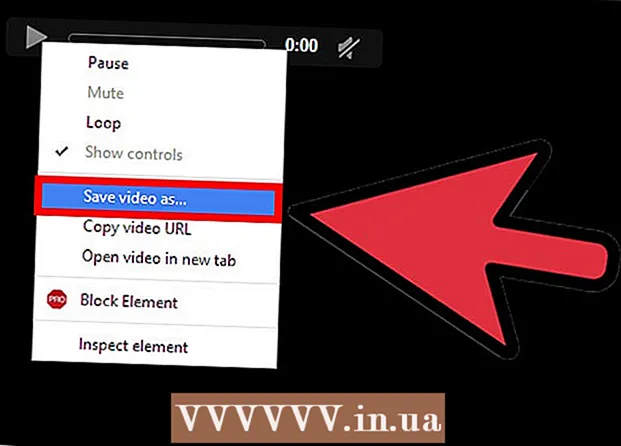May -Akda:
Joan Hall
Petsa Ng Paglikha:
25 Pebrero 2021
I -Update Ang Petsa:
1 Hulyo 2024

Nilalaman
Ang pamamaraang inilarawan sa artikulong ito ay isinasagawa sa isang simple, mabilis, maginhawa at mabisang programa ng YouTube Downloader, na katugma sa Windows XP, Windows Vista, Windows 2000, Windows 7. Sinusuportahan nito ang pag-save ng video sa AVI, WMV, MOV, MP3 , MP4 at maraming iba pang mga format ... Ipinapalagay ng artikulong ito na na-install mo na ang application.
Mga hakbang
 1 Kopyahin ang YouTube URL ng video na nais mong i-download sa clipboard sa pamamagitan ng pag-highlight nito at pagpindot sa [CTRL / C].
1 Kopyahin ang YouTube URL ng video na nais mong i-download sa clipboard sa pamamagitan ng pag-highlight nito at pagpindot sa [CTRL / C]. 2 Buksan ang YouTube Downloader.
2 Buksan ang YouTube Downloader. 3 Ilagay ang iyong cursor sa loob ng maliit na kahon na nagsasabing “Ipasok ang URL para sa video sa YouTube... ”(Magpasok ng isang URL sa YouTube) at pindutin ang pindutan ng [CTRL / V] upang i-paste ang link ng URL.
3 Ilagay ang iyong cursor sa loob ng maliit na kahon na nagsasabing “Ipasok ang URL para sa video sa YouTube... ”(Magpasok ng isang URL sa YouTube) at pindutin ang pindutan ng [CTRL / V] upang i-paste ang link ng URL.  4 Tukuyin ang format ng Output ayon sa gusto mo (AVI, WMV, MP #, atbp.) gamit ang maliit na arrow na drop-down sa dulo ng window ng Format.
4 Tukuyin ang format ng Output ayon sa gusto mo (AVI, WMV, MP #, atbp.) gamit ang maliit na arrow na drop-down sa dulo ng window ng Format.  5 Mag-click sa pindutang "Mga Setting" upang abisuhan ang YT Downloader ng lokasyon kung saan nai-save ang na-download na materyal na video, halimbawa, sa folder na "Mga Pag-download", at i-click ang "OK".
5 Mag-click sa pindutang "Mga Setting" upang abisuhan ang YT Downloader ng lokasyon kung saan nai-save ang na-download na materyal na video, halimbawa, sa folder na "Mga Pag-download", at i-click ang "OK". 6 Mag-click sa pindutang Mag-download.
6 Mag-click sa pindutang Mag-download.
Mga Tip
- Piliin ang format ng output ng AVI kung balak mong mag-upload ng video sa Photobucket.
- Para sa pinakasimpleng pagkakalagay ng na-download na mga video, gumamit ng parehong folder (halimbawa, Mga Pag-download) para sa lahat ng mga pag-download sa hinaharap.